次にタイムラインの真ん中に移動して、2つ目のポーズに取り掛かります。ポーズをデザインすると、Roblox Studioはすべてをつなげて、下のようなループするアニメーションを作成します。
- 2つ目のポーズを真ん中に配置するには、カレントタイムを0:15に設定します。
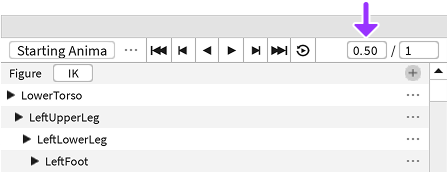
- 回転ツールを使用して、2つ目のポーズを作成します。作業中はカメラを動かすのを忘れないようにしましょう。
ポージングの高速化 上腕部や大腿部など、胴体とつながっている部分を先に回転させることで、ポージングのスピードアップを図ります。次に、手や足など、外側のパーツを回転させてポージングします。
ポーズをゼロから始める ポーズが気に入らないので、最初からやり直したい? どのポーズでも、最初のデフォルトにリセットすることができます。 1.リセットしたいポーズの一番上の白い菱形を右クリックします。 2.選択したものをリセット(Reset Selected)を選択します。
アニメーションを再生する
アニメーションを実際に見てみましょう。ループ機能をオンにすると、アニメーションがすぐに止まらないので、ゲーム内でどのように見えるかが分かります。
- ループをオンにするには、ループアイコンをクリックします。

- アニメーションを再生するには、スペースキーを押します。
テストを停止するにはスペースキーをもう1度押します。
[ I-B7 アニメーションのループ ]
